Konvertera GIF till video online
Animerade GIF:ar är roliga för snabba reaktioner, men de saknar ljud, modern komprimering och bred kompatibilitet. Det bästa sättet att dela dem brett är att konvertera en GIF till video.
Varför MP4 är bättre än GIF:
- Mindre filstorlek: H.264/AAC‑komprimering gör filen lättare.
- Med ljud: du kan lägga till musik, röst eller ljudeffekter.
- Kompatibilitet: MP4 spelas upp smidigt på iPhone, Android, Windows, macOS och sociala medier.
Nedan följer en tydlig väg: ladda upp din GIF i filmverktyget, justera arbetsyta och hastighet, lägg till bakgrund, musik och bildtexter och exportera. Det här arbetsflödet från gif till video ger lättare, mer mångsidiga och delningsvänliga klipp.
Steg 1: Ladda upp din GIF
Öppna den kostnadsfria videoredigeraren i din webbläsare på valfri enhet (iPhone, Mac, PC, Android). Dra och släpp din GIF i uppladdningsytan eller välj den från disken. Andra medier som JPG, PNG och musikfiler stöds också.
När filen har laddats upp visas din GIF direkt på redigeringens tidslinje för vidare justeringar.

Steg 2: Justera arbetsyta och orientering
Som standard behåller den nya videon samma proportioner som din ursprungliga GIF. Du kan också välja 16:9 (YouTube), 9:16 (Stories/Reels), 1:1 (kvadrat) eller 4:5 (flödet).
Om proportionerna inte stämmer kan du använda Anpassa (letterbox med kanter), Täck (täcker bildrutan, delar beskärs) eller Sträck ut (ignorerar bildförhållandet).
Beskärning finns också: skär bort oönskade kanter och behåll bara det som är viktigast.
Så beskär du foton och videor.

Steg 3: Längd och hastighet
Som standard loopar en GIF i all oändlighet. För att förlänga uppspelningen kan du helt enkelt kopiera klippet flera gånger med dupliceringsknappen på nederpanelen. Du kan också frysa sista bildrutan för en mjukare avslutning.
Ändra uppspelningshastighet: öka tempot för dynamik eller sänk för eftertryck. Om rörelsen ser hackig ut, höj bildfrekvensen till 24–30 fps.

Steg 4: Lägg till musik och text
Dra en ljudfil till ljudspåret. Balansera volymen, lägg på fade in i början och fade out i slutet. Synka musikens taktslag med GIF‑ögonblicken för dramatisk effekt.
Så lägger du till musik i en GIF.
Lägg till rubriker, bildtexter eller emojis. Välj typsnitt, färg och animation. För läsbarhet kan du använda en halvtransparent bakgrund eller en kontur runt texten.
Så lägger du till text i video.

Steg 5: Bakgrund och kanter
Om du valde Anpassa och kanter återstår, fyll dem med en enfärgad yta, en suddig kopia av GIF:en eller en annan bild. Det håller kompositionen snygg.
För att färgsätta bakgrunden, dra ett färglager under GIF:en. Aktivera sedan ”beskär till lager” på GIF‑spåret — videoredigeraren kommer att justera alla lager efter GIF:en automatiskt.
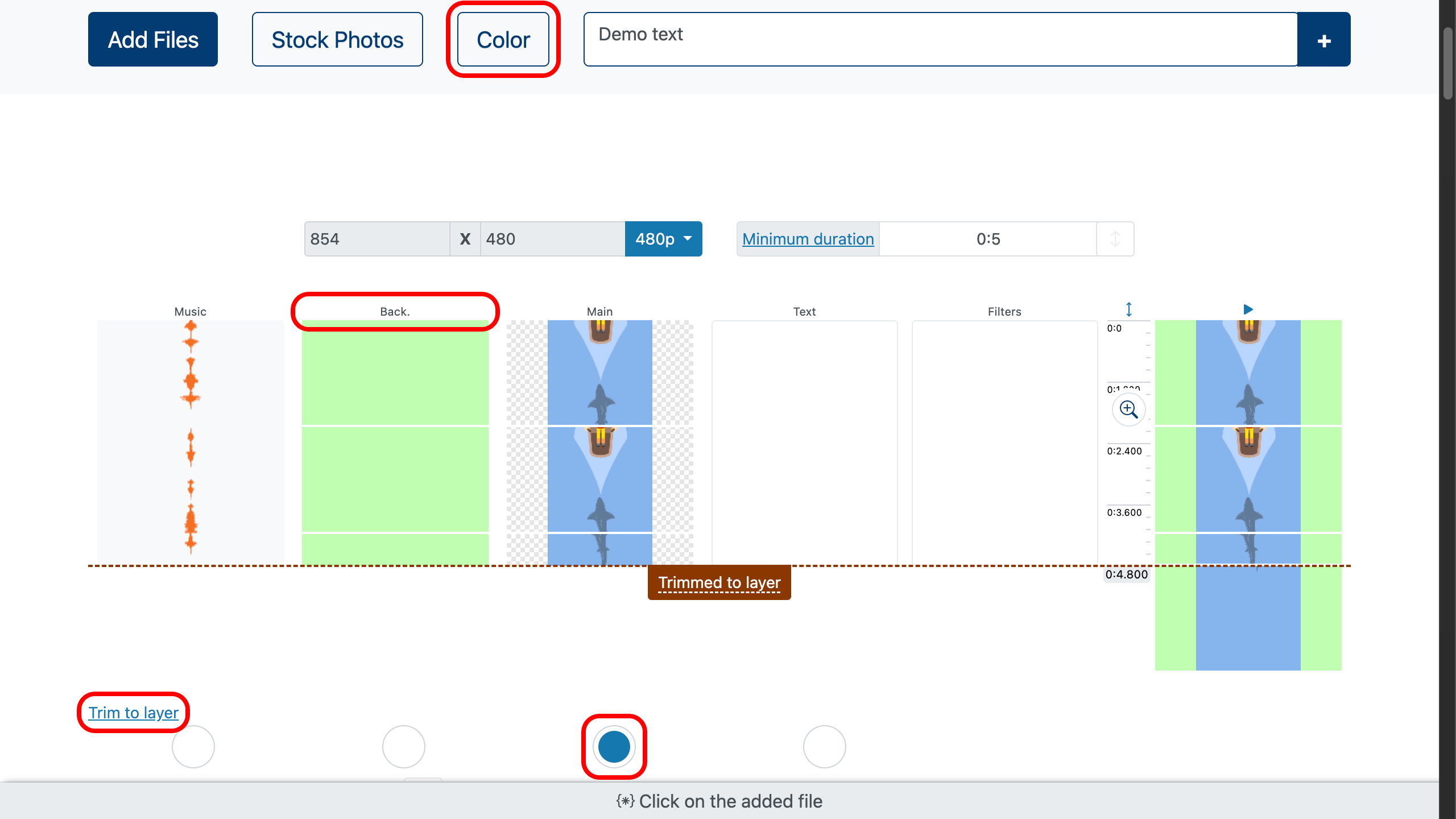
Steg 6: Kombinera flera GIF:ar till video
Du kan slå samman flera animationer till en och samma tidslinje. Ordna dem i följd eller sida vid sida som ett kollage. Lägg till mjuka övergångar eller behåll direkta klipp beroende på projekt.

Steg 7: Exportera till MP4
Innan du sparar, använd förhandsgranskning: dubbelklicka på ett ögonblick eller i högra förhandsfönstret och tryck sedan på spela. Kontrollera att animation, text och ljud stämmer.
Välj MP4 (H.264 + AAC) i exportinställningarna. Rekommenderade värden:
- Upplösning: källupplösning eller en förinställning (1080p för YouTube, 720p för mindre filer, 1440×2560/1080×1920 för vertikalt).
- FPS: 24–30 fps för mjuk rörelse.
- Bithastighet: VBR eller auto; höj den om du ser artefakter.
- Ljud: 128–192 kbps för musik och tal.
Klicka på ”Skapa video”, vänta på rendering och ladda ned den färdiga MP4‑filen. Den här processen låter dig i praktiken lägga in en GIF i MP4 och dela den överallt.

Extra tips
- Undvik brus: mycket skarpa eller mönstrade GIF:ar komprimeras dåligt.
- Öka kontrasten: höj lätt klarheten för att bevara detaljer.
- Beskärning: om fokus ligger nära kanterna, föredra läget Anpassa.
- Längd: 5–15 sekunder är idealiskt för klipp i sociala medier.
Vanliga frågor
Kan jag lägga till ljud? Ja. Konvertera filen från GIF till video, lägg sedan till ljud i onlineappen och exportera.
Varför är min MP4 större/mindre? Storleken beror på upplösning, fps och bithastighet. Sänk någon inställning för en mindre fil.
Min video ser hackig ut. Höj FPS i exporten eller sänk hastigheten lite för mjukare uppspelning.
Kan jag slå ihop flera animationer? Ja, placera flera GIF:ar till video på tidslinjen och exportera som en film.